

作者: Adela D. Louie, 最新更新: 2023年2月15日
您是那些在笔记本电脑上存储了大量要编辑的视频的人之一吗? 好吧,如果您是这个行业的新手,这听起来可能令人担忧。 你可能面临的其中一种情况是你想知道 如何调整视频大小 以适应框架。 很可能,一些编辑会建议您使用最流行的工具之一,即 Adobe Premier。 这是因为您可以使用 Adobe Premiere 调整视频大小以适合 你的视频帧。
好吧,您用来调整视频大小的工具实际上可以帮助您处理多个视频甚至照片。 因此,如果您考虑但不知道如何操作,那么今天就是您的幸运日,因为我们将向您展示如何使用此工具。
第 1 部分:使用视频大小调整软件的重要性是什么 第 2 部分:Adobe Premiere 调整视频大小以适合 – 如何使用 第 3 部分:另一种调整视频大小的方法 第 4 部分:结论
视频大小调整工具实际上可以帮助您缩小原始视频或照片的大小。 正因为如此,一旦你调整它们的大小,这也意味着你将能够 清理Mac上的空间 or on your mobile device that you are using. This also means that you will be able to store more videos on your device as well. And this will prevent your device from lagging.
在与家人和朋友分享您的视频时,使用 adobe premiere 调整视频大小以适合 is a great idea so it will be sent easily and faster. And when you resize your videos, you can also be able to remove the part of your video that you do not like. And at the same time, you do not have to worry about the quality of it because it will still be the same.
现在,如果你真的想知道如何使用 Adobe首映 要调整您的视频大小,这里有一个您可以轻松遵循的指南。
现在,要使 Adobe Premiere 调整视频大小以适合,您应该做的第一件事是 选择 关于镜框尺寸。 这是进一步的指南。
您需要做的第一件事是 添加或导入 the video that you want to resize to the Adobe Premiere tool. You will be able to see that the size before you set the frame is 100. So, from here, all you have to do is to do a 右键单击 在您正在处理的视频上。
当您右键单击您正在处理的视频时,您将能够看到一个弹出菜单。 从那里,只需滚动浏览即可找到“缩放到框架尺寸”选项并单击它。 一旦你点击它,你就可以调整你的视频到你喜欢的选择。
这也是关于如何使用 Adobe Premiere 调整大小以适应的另一种方法。 众所周知,这是调整视频大小的最简单方法。 一旦您尝试将比例设置为帧大小,您还需要单击您正在通过 Adobe Premiere 处理的视频,然后寻找选项“设置为框架尺寸”并点击它。 然后 Adobe Premiere 调整视频大小以适合并调整视频的尺寸。
缩放到帧大小是一个过程,您可以在其中使用计算机调整视频大小以减小其大小。 这实际上不是推荐的方式,但这仍然被认为是释放计算机空间以便保存更多重要视频的好方法。 当您与其他朋友和家人分享它们时,这也会对您有所帮助。
另一方面,如果工具将设置与其序列匹配的帧大小并且自动完成,则通常使用设置为帧大小。 而这种方法实际上经常得到合适的尺寸。
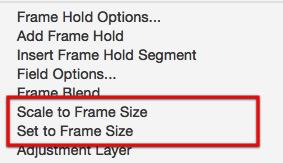
现在,如果您希望转换视频以同时调整大小,而不是 Adobe Premiere 调整视频大小,那么我们也有您可以使用的完美工具。 这就是 FoneDog Video Converter。
FoneDog 视频转换器 是一种工具,您可以使用它轻松快速地将任何视频从一种格式转换为另一种格式。 正如我们所说,FoneDog Video Converter 实际上支持 多种格式,同时,它还附带了一个 高速转换过程. 最好的部分是它不会影响 高品质 您正在处理的视频。 并向您展示如何轻松使用 FoneDog Video Converter,以下是您可以遵循的指南。
当然,您需要做的第一件事是在您的Mac或Windows计算机上下载并安装FoneDog Video Converter。 完成后,启动它以开始使用该程序。
在程序的主界面上,继续拖动或添加您要处理的视频。 您可以将其拖到 FoneDog Video Converter 的主界面上,或者您也可以单击“在此处添加或拖动文件以开始转换“。

然后,只需单击“转换格式”选项位于屏幕左侧,然后选择所需的格式。 此外,当您在此页面上时,请继续并选择要保存转换后的视频的位置。 然后点击 优惠 按钮,用于保存您所做的更改。

选择所需的格式后,您现在可以继续并单击 转化率 按钮。 然后将开始转换视频的过程。 转换完成后,您可以从 最近的项目 文件夹中。
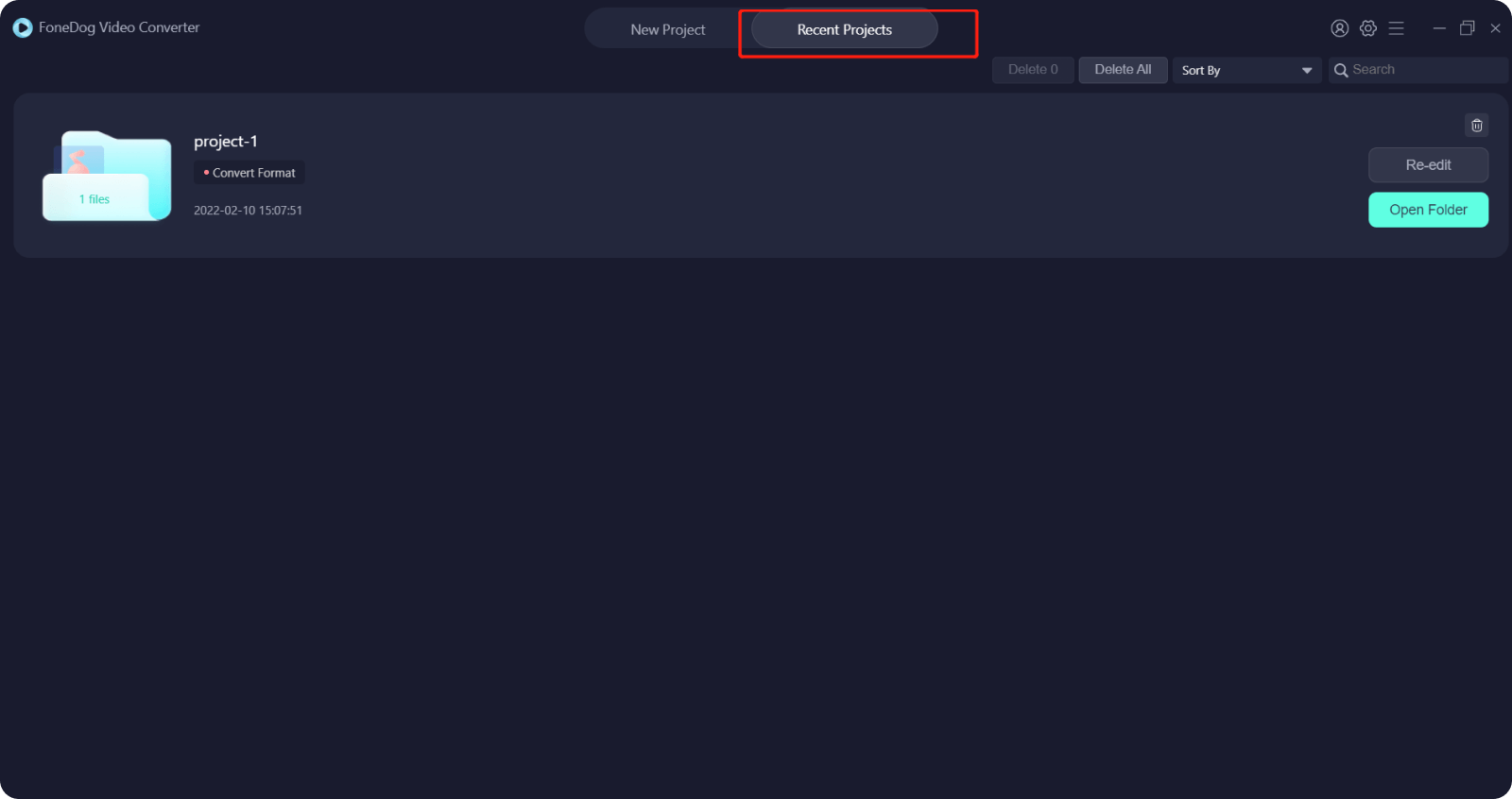
人们也读[已解决] 2022 年如何使用 VLC 轻松编辑视频?2022 年最佳 QuickTime 电影编辑器 - 必须尝试!
使用 Adobe Premiere 调整视频大小以适合 非常简单,即使是初学者也可以使用。 这样,您就可以释放计算机或移动设备上的空间。 如果您还需要在缩小尺寸后转换一些视频,我们强烈建议您使用 FoneDog Video Converter。 因为这是在不影响其质量的情况下转换视频和音频的最佳工具。
发表评论
评论
热门文章
/
有趣乏味
/
简单困难
谢谢! 这是您的选择:
Excellent
评分: 4.7 / 5 (基于 65 评级)